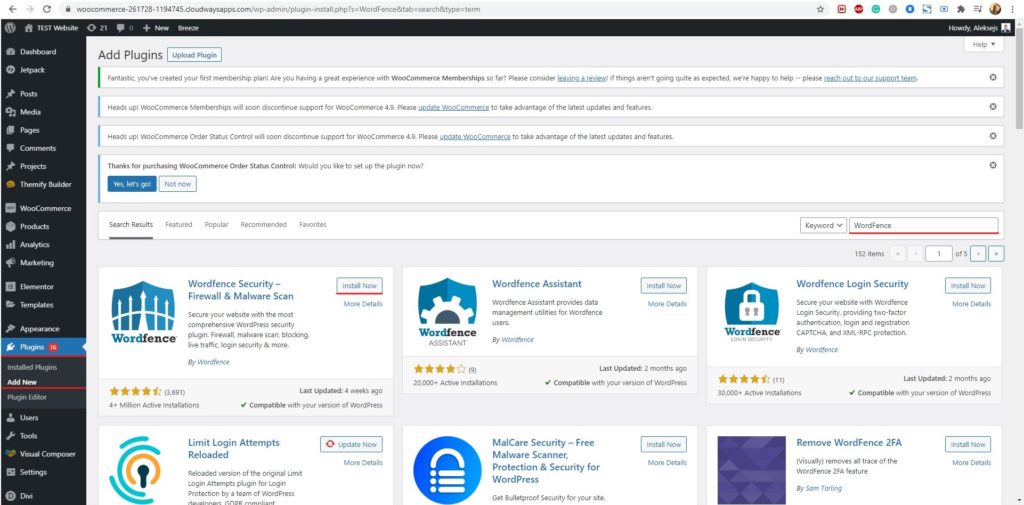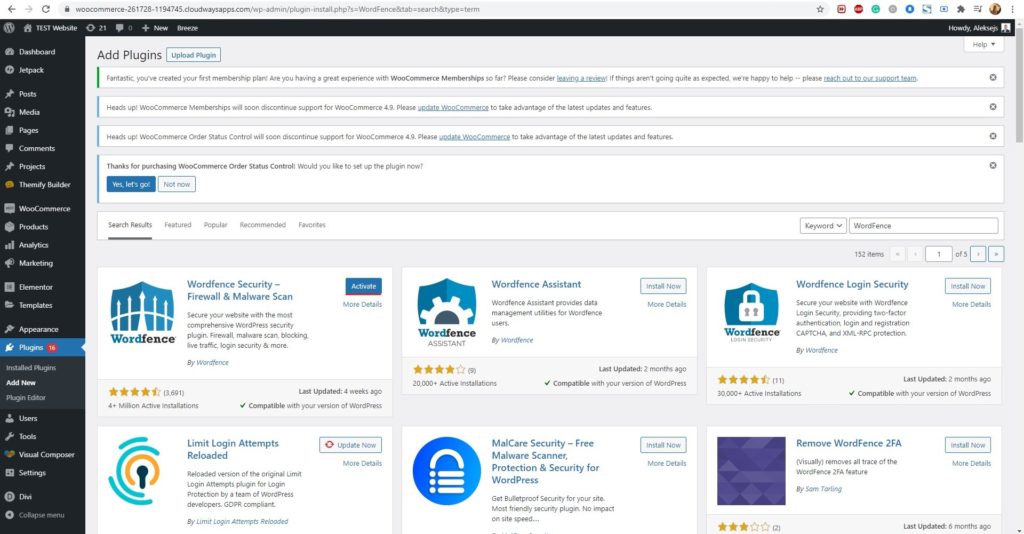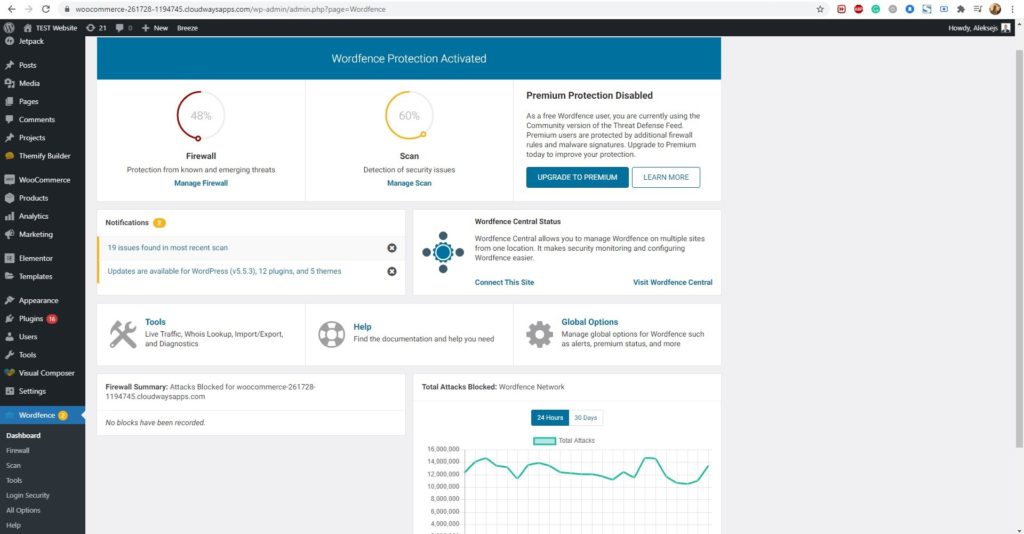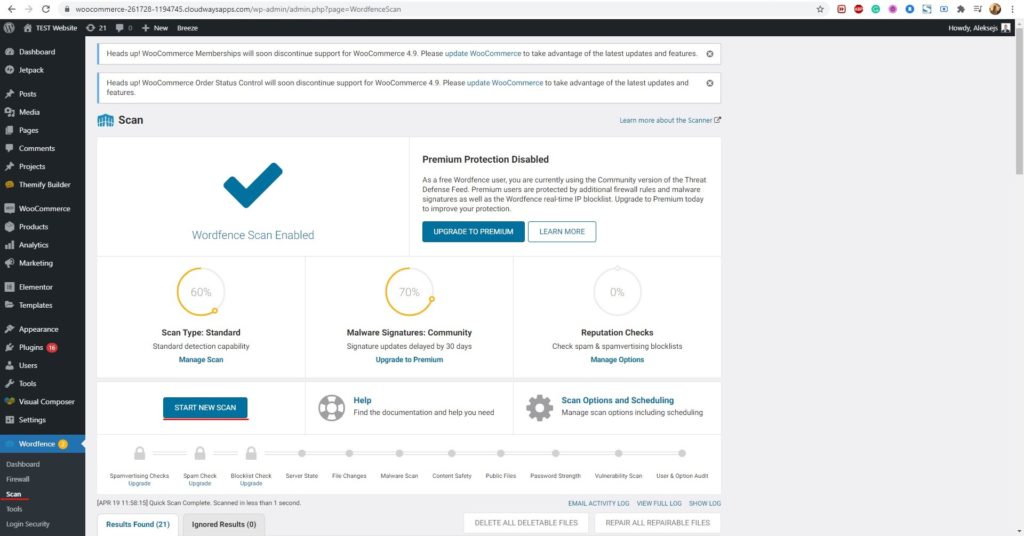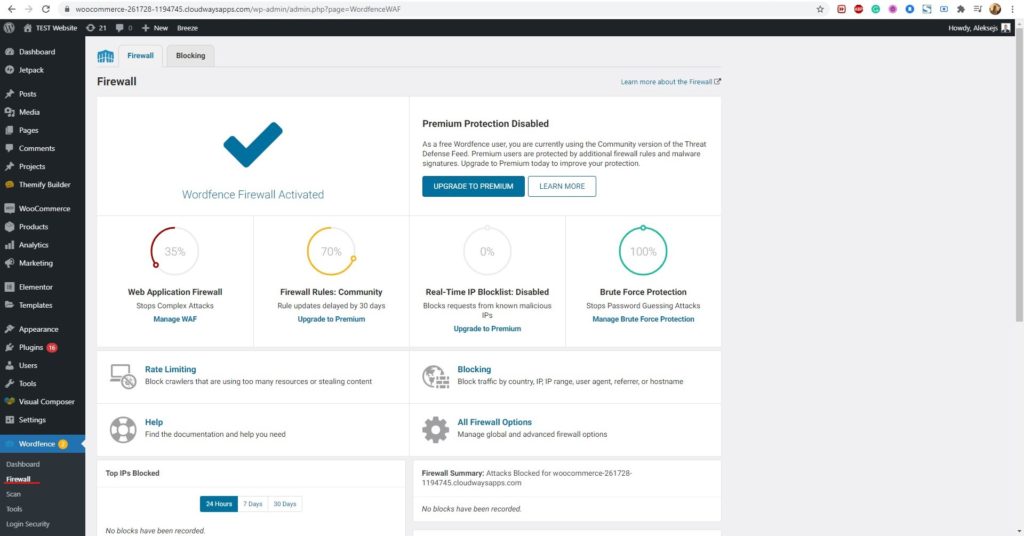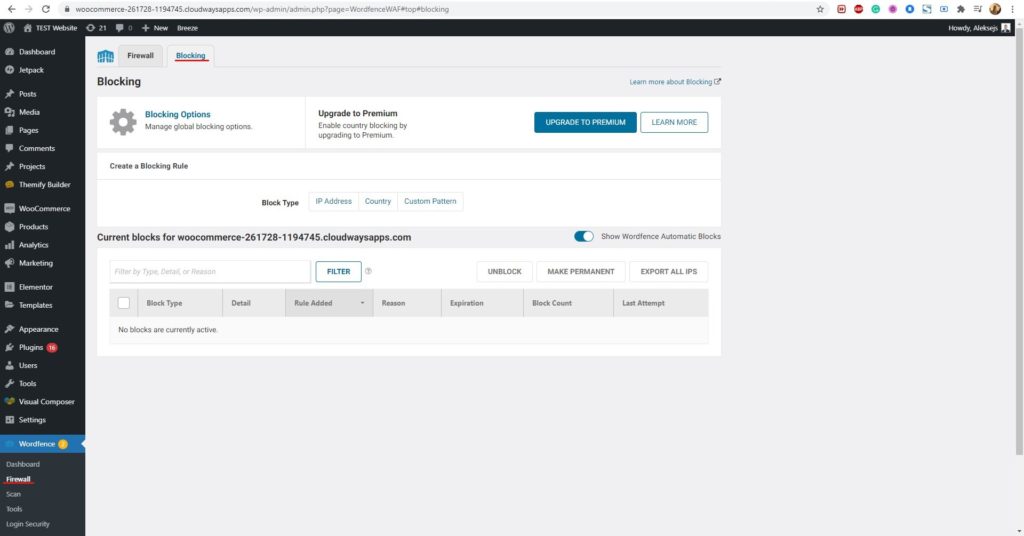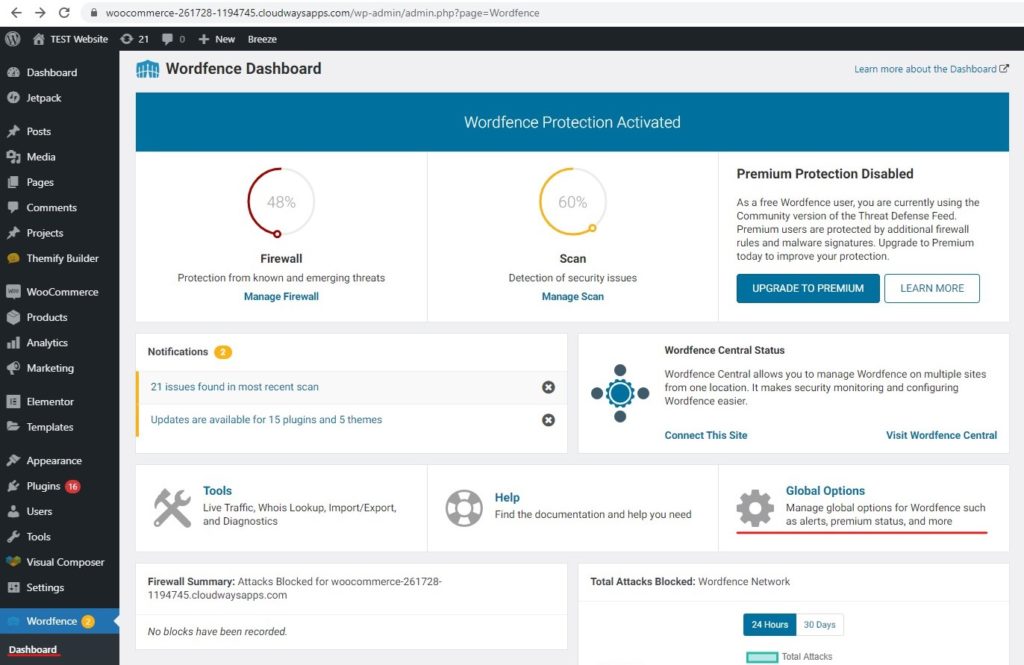Come impostare la sicurezza di Wordfence per WordPress?
Sommario
Wordfence è uno dei migliori plugin con cui puoi utilizzare se desideri migliorare la sicurezza del tuo sito Web WordPress. Puoi sicuramente fare affidamento sul plugin. La versione gratuita funziona alla grande, ma se desideri funzionalità migliori, esiste anche una versione premium con cui puoi utilizzare.
Vedremo tutte le cose che dovresti sapere su Wordfence e vedremo come impostare il plugin. Che si tratti di una versione gratuita o a pagamento, saprai come configurarla. Quindi resta sintonizzato e scoprirai tutte le cose sul plugin.
Panoramica di Wordfence per WordPress
Inizieremo con la panoramica di base del plugin. Il plugin fornisce sicurezza lato server. Eseguirà la scansione del sito Web utilizzando le risorse del tuo sito Web. C'è un Ritardo di 30 giorni nella definizione del virus se stai utilizzando la versione gratuita. La versione pro aggiornerà le definizioni dei virus ogni volta che esegui una scansione. Quindi sarà più utile.
Viene fornito con a firewall completo. Il firewall lo farà stabilire alcune regole che seguirà. Le regole sono quelle assicurati che il tuo sito web sia sicuro e protetto. Pertanto, puoi sicuramente mantenere attivo il firewall.
Ci sono molte altre funzionalità qui che includono la scansione. Il processo di scansione verrà eseguito includere la scansione in tutti i luoghi. Con questo, il plugin lo farà rimuovere tutto il codice dannoso dal server. La cosa buona è che puoi anche eseguire la scansione pianificata. Se non vuoi eseguire la scansione ogni volta da solo. Puoi usare il opzione di scansione pianificata.
Con questa funzione, eseguirà automaticamente la scansione dell'intero sito Web ed elencherà tutti i virus o malware che potresti avere. C'è nient'altro che il codice dannoso che deve essere rimosso. Il codice inserirà annunci pubblicitari o semplicemente manterrà il tuo sito web aperto agli aggressori. Alcune righe di codice potrebbero anche avere una backdoor attraverso la quale l'aggressore potrebbe entrare nel tuo sito web. Pertanto, dovrai rimuoverlo.
Detto questo passiamo ora alla configurazione vera e propria. Inizieremo con le cose più basilari e poi passeremo alle cose avanzate. Non preoccuparti, tratteremo ogni singola cosa che dovresti sapere sul plugin. Questo ti darà un'idea esatta di come impostare Wordfence.
Installazione del plugin
Il passaggio più semplice che dovrai fare se desideri configurare Wordfence è installare il plugin, giusto? Vedremo come installare il plugin qui. Una volta installato il plugin, puoi fare tutto da lì.
Invece di installare direttamente il plugin premium, inizieremo spiegando come installare la versione gratuita. La versione gratuita del plugin è disponibile nella directory ufficiale di WordPress. Puoi aprirlo direttamente da lì.
Dentro il tuo Dashboard di WordPress, dovrai aprire il menu del plugin. Premi l'opzione "Aggiungi plugin" e si aprirà la directory. Vedrai i plugin più popolari direttamente lì e potrai anche cercare i plugin.
Puoi semplicemente cercare Wordfence per il tuo sito Web WordPress. Ti mostrerà la versione gratuita. Puoi premere il pulsante di installazione e inizierà l'installazione del plug-in.
Se hai già il file zip, puoi fare clic su carica il plugin in alto e carica lo zip.
Una volta fatto ciò, dovrai farlo attivare il plug-in. Puoi semplicemente premere il pulsante di attivazione e il plug-in verrà attivato. Ecco come puoi attivare facilmente il plugin.
Adesso hai aggiunta la versione gratuita del plugin. Vedrai il menu di Wordfence nella dashboard.
Se desideri aggiornamento alla versione premium, puoi colpire il pulsante di aggiornamento da Wordfence menù su WordPress. Si aprirà il sito ufficiale di Wordfence. Puoi pagare per la versione premium e autorizzare il plugin.
È sicuramente una tua scelta su quale versione desideri utilizzare. Ti consigliamo di utilizzare la versione gratuita per un po' per vedere se soddisfa le tue esigenze.
Conosceremo prima le basi del plugin. Questo è il posto dove troverai le informazioni di base sul plugin e su come funziona.
Performance modelli/hostess
Nel pannello del dashboard, otterrai informazioni su ogni singola funzionalità disponibile. Puoi vedere la rapida analisi della sicurezza del tuo sito web. Inoltre, verrai a conoscenza di varie altre cose dove potrai scoprirlo il totale degli elementi scansionati e le cose che richiedono la tua attenzione.
Se qualcuna delle cose richiede la tua attenzione, lo farà semplicemente dirti di prestare la tua attenzione lì. Un segnale di avvertimento viene visualizzato proprio sotto la lista di controllo. In questo modo capirai facilmente se qualcuna di queste cose richiede la tua attenzione.
Puoi semplicemente eseguire la scansione di Wordfence e scoprire tutte le cose sul tuo sito Web WordPress.
Esecuzione di una scansione
Nella dashboard vedrai un file opzione della scansione. Quando fai clic su di esso verrai spostato ulteriormente in una pagina da cui puoi eseguire la scansione. La scansione lo farà iniziare a controllare l'intero sito Web e i file per verificare la presenza di virus e vulnerabilità. Riceverai un elenco dei risultati che devono essere riparati.
Puoi facilmente eseguire la scansione facendo clic su "Avvia una nuova scansione" opzione. Pertanto puoi esegui la scansione e verrai a conoscenza di tutte le cose.
C'è un'altra opzione che è molto utile. Puoi anche pianificare una scansione da eseguire automaticamente. Con questo puoi impostare l'ora in cui vuoi eseguire la scansione. Ad esempio, se hai il minor numero di visitatori alle 2:2, puoi eseguire la scansione alle XNUMX:XNUMX. In questo modo, il tuo utente non dovrà affrontare alcun problema.
In questo modo, potresti aver avuto l'idea che l'intero plugin verrà eseguito direttamente sul tuo sito web. In parole più semplici, lo farà utilizzare le risorse del tuo sito web per garantire che tu sia sicuro e protetto. Non è una sicurezza basata sul cloud. Pertanto, puoi utilizzarlo quando c'è il minor numero di visitatori sul tuo sito web. In questo modo, puoi garantire che l'utilizzo delle risorse sia limitato e che i tuoi clienti non debbano affrontare problemi durante la navigazione sul tuo sito web.
È possibile eseguire la scansione regolarmente. Puoi farlo manualmente oppure puoi farlo con la pianificazione. In ogni caso, assicurati di eseguire la scansione regolarmente.
Se utilizzi la versione gratuita, non riceverai aggiornamenti in tempo reale delle definizioni dei virus. Lo riceverai invece dopo 30 giorni. Pertanto, dovrai aspettare.
firewall
La prossima grande caratteristica è il firewall. Un firewall è semplicemente fermare più della metà degli attacchi ciò potrebbe accadere sul sito web. Esistono molti software utilizzati dagli aggressori per individuare le vulnerabilità. Un firewall può facilmente fermarli.
Per abilitare un firewall per WordPress, dovrai andare su Wordfence> Firewall. Puoi abilitarlo facilmente da lì.
Vedrai il "Gestisci il firewall" opzione quella ti consente di gestire il tuo firewall. Se stai utilizzando la versione gratuita, vedrai anche l'opzione per aggiorna il tuo firewall. Se lo desideri, puoi passare alla versione premium.
Il firewall gestito dispone di tutte le impostazioni del firewall che è possibile configurare. Per la maggior parte dei casi, il le opzioni predefinite sono sufficienti. Quindi, puoi lasciarli così come sono dopo averlo abilitato.
C'è un'opzione ottimizzata che puoi sicuramente controllare. Lo farà ottimizzare il firewall e darti aggiornamenti migliori. Di conseguenza, puoi sicuramente provarlo. Ciò consentirà al firewall di aumentare le sue potenzialità e tenere lontani i predatori.
Alla fine, dovrai assicurarti che il firewall sia acceso. Se tutto è conforme alle impostazioni fornite, puoi sicuramente passare alla cosa successiva.
Controllo della posta indesiderata
Ci sono molte scansioni che puoi fare. Abbiamo già visto come eseguire una scansione completa delle vulnerabilità e cercare tutti i problemi di sicurezza. Ora vedremo di più sullo stesso dove vedremo come controllare lo spam.
Lo spam è piuttosto comune quando si utilizza WordPress. Se il sito web riceve molto spam, lo farà portare a vulnerabilità e Google potrebbe persino inserire nella lista nera il tuo sito web.
Pertanto è sempre meglio farlo esegui la scansione e assicurati di rimanere aggiornato qui. Desideri serve una versione premium se vuoi effettuare un controllo spam. Pertanto, puoi sicuramente passare alla versione premium se vuoi rimanere protetto. È un bene per tutti poiché otterrai molte più funzionalità.
Lista nera
Una delle funzionalità più interessanti che otterrai qui è la lista nera. Puoi sempre inserisci nella blacklist tutti gli IP che desideri. Ci sono opzioni di blocco. Proprio accanto alla scheda del firewall, vedrai la scheda di blocco. La scheda di blocco ti permetterà di annerire automaticamente gli indirizzi IP potrebbe rappresentare una minaccia per il tuo sito web. Pertanto, puoi sicuramente eseguire la scansione e fare tutte queste cose. L'esecuzione di una scansione è una delle funzionalità importanti che dovrai eseguire. Quando esegui la scansione, otterrai una maggiore sicurezza.
Impostazioni globali – Wordfence per WordPress
Puoi sicuramente eseguire alcune delle impostazioni globali. Le impostazioni globali te lo permetteranno cambiare alcune delle cose più grandi nel plugin.
Puoi sempre andare al plugin e premere il pulsante delle impostazioni dove troverai le impostazioni globali. Quando vai alle impostazioni globali, ci sono alcune opzioni che dovrai applicare. Queste sono le opzioni importanti. Puoi sicuramente ignorare gli altri se vuoi.
Uno di questi riguarda la pianificazione. Come abbiamo già detto prima, puoi pianificare la scansione di Wordfence ed eseguirla in un momento specifico per WordPress. Devi pianificare la scansione se stai usando Wordfence. Questa è una delle cose più importanti che puoi fare per aumentare la sicurezza complessiva del sito web. Le scansioni giornaliere sono fantastiche e ne trarrai sicuramente beneficio se le fai regolarmente e tieni tutto d'occhio.
La prossima cosa è l'aggiornamento. Ogni giorno escono molte definizioni di virus. Lo stesso vale per le vulnerabilità. Non solo la definizione del virus, anche Wordfence viene aggiornato regolarmente. C'è una fantastica funzionalità che ti consente di aggiornare il plugin ogni volta che è disponibile una nuova versione.
Non devi fare nulla. Puoi impostarlo facilmente gli aggiornamenti in uscita come attivo e lo farà aggiorna automaticamente il plugin ogni volta che c'è una nuova versione. Pertanto, puoi sicuramente impostarlo.
Monitorare la sicurezza
La sicurezza non è una cosa una tantum. Non puoi semplicemente impostare tutto e dimenticare il resto. È un processo costante in cui tu dovrà monitorare tutte le cose. Questo è lo stesso motivo per cui otterrai la funzionalità dashboard.
Il cruscotto ti permette di tenere d'occhio l'intera sicurezza del sito web con facilità. Quando vai sulla dashboard, vedrai un breve riepilogo di ogni singola cosa che Wordfence fa per te. Puoi vedere più dettagli se vuoi. Tuttavia, per la maggior parte delle persone sarà sufficiente vedere il riepilogo di base.
Ti consigliamo vivamente di controlla tutte queste cose ogni giorno. Dovresti dare un'occhiata alla dashboard almeno una volta alla settimana. Se gestisci un sito Web enorme, puoi tenere d'occhio la dashboard ogni singolo giorno. Ciò aumenterà la sicurezza generale del tuo sito web e il tuo sito web sarà sicuro.
Parole finali – Sicurezza Wordfence per WordPress
Per concludere, si trattava di come impostare la sicurezza di Wordfence. Le persone spesso si confondono tra la versione. La versione gratuita è ottima se hai appena iniziato o se il tuo sito web è piccolo. Tuttavia, se gestisci un sito Web enorme, potresti scegliere la versione premium in cui ottieni funzionalità migliori.